Passwortablauf in Windows 11: So aktivieren/deaktivieren Sie es
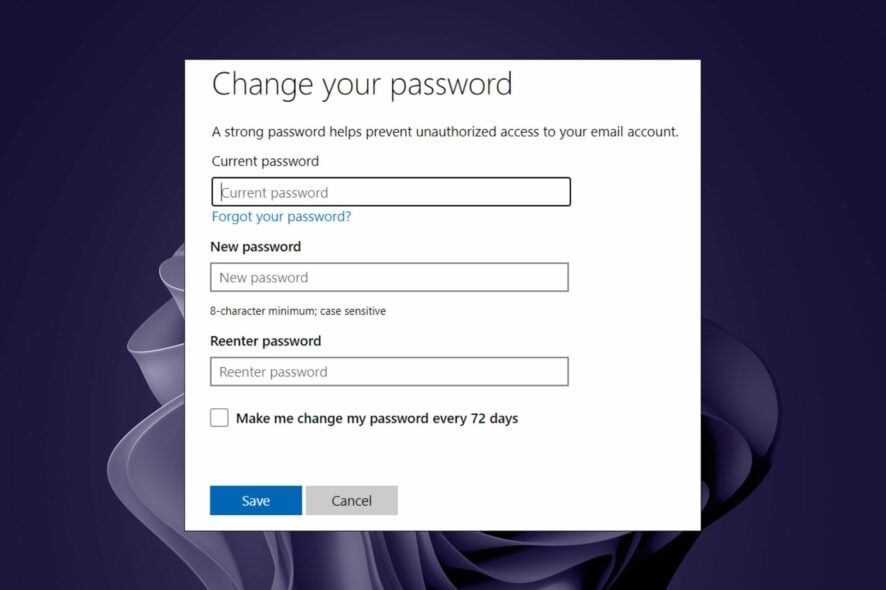 Der Passwortablauf ist eine Funktion, die es Benutzern ermöglicht, ein Passwort festzulegen, das in regelmäßigen Abständen automatisch geändert wird. Dies liegt daran, dass die meisten Menschen ihre Passwörter vergessen oder sich unsicher sind, welches sie seit langem verwendet haben.
Der Passwortablauf ist eine Funktion, die es Benutzern ermöglicht, ein Passwort festzulegen, das in regelmäßigen Abständen automatisch geändert wird. Dies liegt daran, dass die meisten Menschen ihre Passwörter vergessen oder sich unsicher sind, welches sie seit langem verwendet haben.
Um unbefugten Zugriff auf Ihre Konten zu verhindern, sollten Sie regelmäßig Ihr Passwort und Ihren Benutzernamen ändern. Es ist auch ratsam, den Passwortablauf in Windows 11 für zusätzliche Sicherheit zu aktivieren. Wenn Sie nicht wissen, wie das geht, wird Ihnen dieser Artikel nützlich sein, um Ihnen zu zeigen, wie Sie den Passwortablauf aktivieren/deaktivieren.
Warum sollte ich den Passwortablauf in Windows 11 einrichten?
Sie wissen bereits, dass Passwörter auf Ihren Konten eine Sicherheitsmaßnahme sind, um Ihre Dateien vor unbefugten Parteien zu schützen. Wenn Sie jedoch Ihr Passwort zu lange verwenden, könnte jemand in der Lage sein, es herauszufinden und auf Ihren PC zuzugreifen.
Die Einrichtung eines Passwortablaufs in Windows 11 kann dazu beitragen, die Sicherheit Ihres Computers zu verbessern. Durch das Festlegen einer zeitlichen Begrenzung für das Passwort, das Sie eingerichtet haben, können Sie unerwünschte Benutzer davon abhalten, auf Ihren Computer zuzugreifen.
Weitere Gründe sind:
- Unbefugte Änderungen verhindern – Der Passwortablauf hilft, unerwünschte Änderungen an Ihren Systemeinstellungen oder persönlichen Daten durch unbefugte Benutzer, die Zugang zum Computer erhalten haben, zu verhindern.
- Schutz vor Hackern – Wenn Sie ein komplexes Passwort für Ihren PC verwenden und es nicht regelmäßig ändern, besteht die Möglichkeit, dass Ihr Passwort von Hackern kompromittiert wird, insbesondere wenn Ihr Benutzerkonto abläuft.
- Schutz Ihrer Privatsphäre – Die Festlegung eines Passwortablaufs zwingt Benutzer dazu, ihre Passwörter häufiger zu ändern und sie schwerer zu knacken. Dies ist besonders hilfreich für jeden, der dasselbe Passwort bei mehreren Konten verwendet.
Wenn Sie regelmäßig Ihre Passwörter vergessen, wird Ihnen diese Funktion nicht viel helfen, da Windows 11 kein Standardpasswort hat.
Wie stoppe ich, dass mein Microsoft-Passwort abläuft?
Bevor Sie mit den folgenden Schritten fortfahren, stellen Sie sicher, dass Folgendes in Ordnung ist:
- Stellen Sie zunächst sicher, dass Sie die offizielle Version von Windows verwenden.
- Stellen Sie sicher, dass Ihre Windows-Version aktiviert ist und Sie über eine gültige Lizenz verfügen.
- Überprüfen Sie, dass Sie kein deaktiviertes Benutzerkonto haben und es ordnungsgemäß funktioniert.
1. Verwenden Sie die Microsoft-Website
- Navigieren Sie zu Ihrem Browser und melden Sie sich auf der Microsoft-Sicherheitsseite an.
-
Klicken Sie auf Passwortsicherheit und geben Sie Ihre aktuellen Anmeldedaten ein.
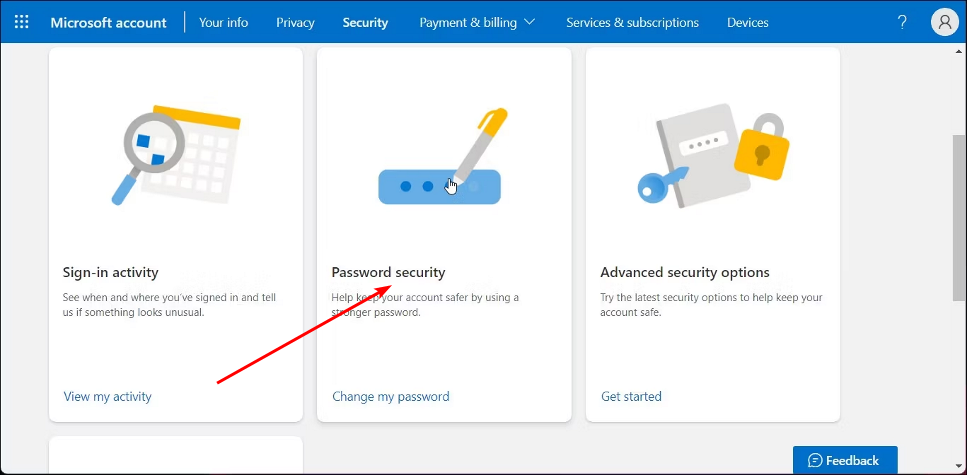
- Geben Sie Ihr neues Passwort ein und geben Sie es zur Bestätigung erneut ein.
-
Aktivieren Sie als Nächstes das Kontrollkästchen Machen Sie mich dazu, mein Passwort alle 72 Tage zu ändern, und klicken Sie dann auf Speichern.
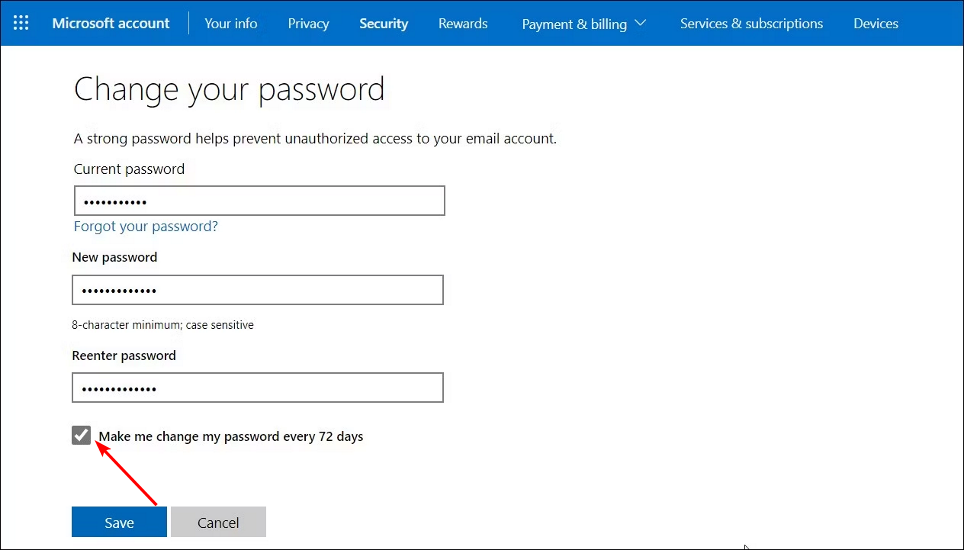
- Um den Passwortablauf zu deaktivieren, folgen Sie den Schritten 1 bis 4, aber dieses Mal deaktivieren Sie das Kontrollkästchen Machen Sie mich dazu, mein Passwort alle 72 Tage zu ändern, bevor Sie speichern.
Beachten Sie, dass diese Methode nur für Benutzer mit aktiven Microsoft-Konten auf ihren Windows-Geräten funktioniert. Wenn Sie ein lokaler Kontobenutzer sind, fahren Sie mit den nächsten zwei Methoden fort.
2. Verwenden Sie die Computerverwaltung
-
Drücken Sie das Such-Symbol, geben Sie lusrmgr.msc in die Suchleiste ein und klicken Sie auf Öffnen.
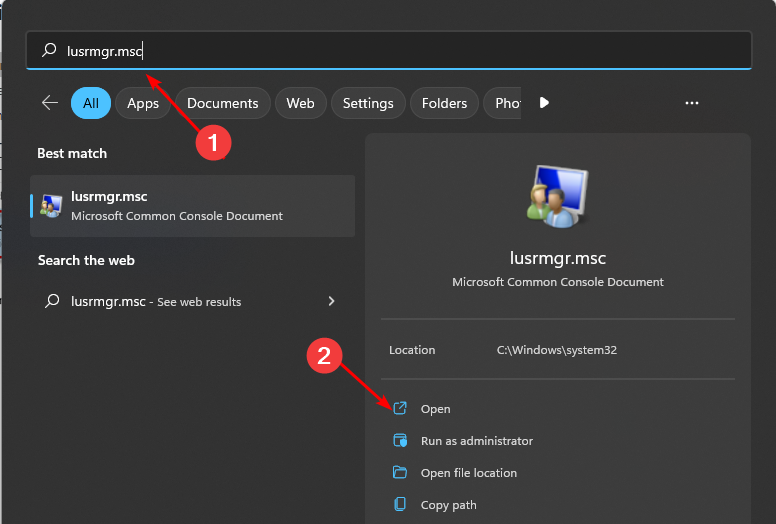
-
Klicken Sie auf der linken Seite auf Benutzer.
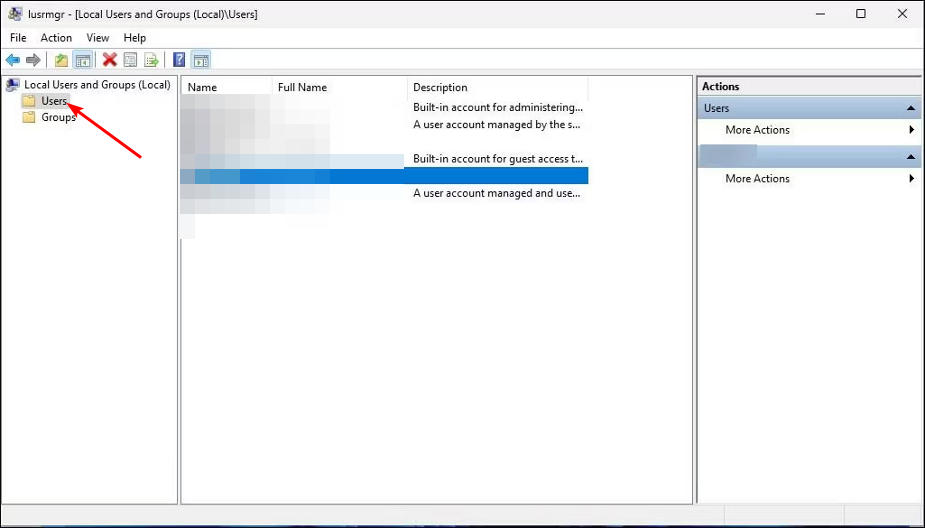
-
Doppelklicken Sie unter den aufgelisteten Benutzern auf Ihren und deaktivieren Sie das Kontrollkästchen Passwort läuft nie ab, um den Passwortablauf zu aktivieren, und klicken Sie dann auf Übernehmen und OK.
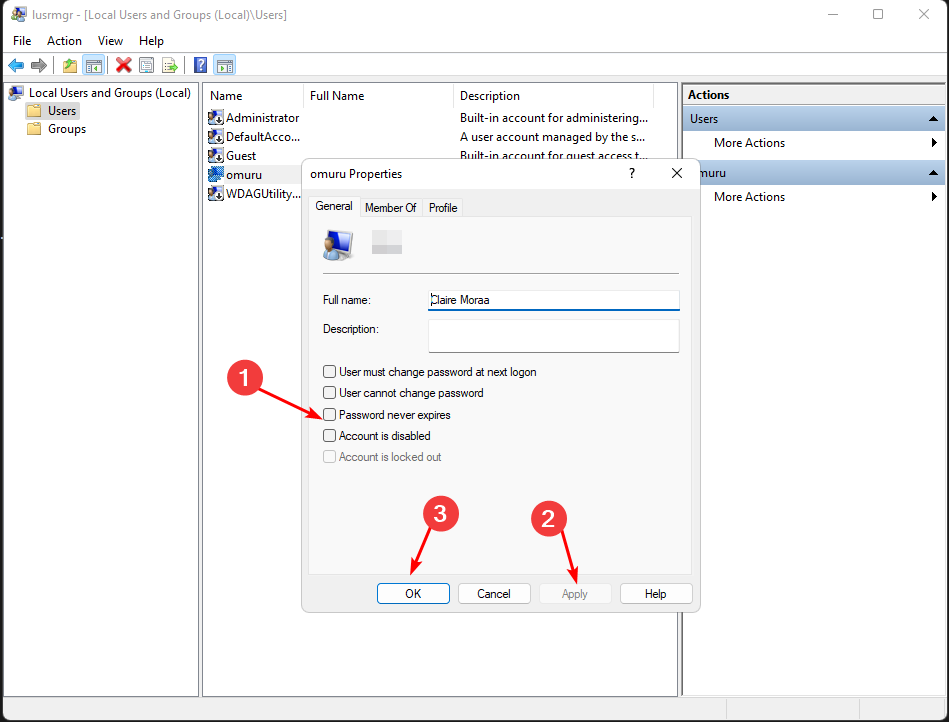
- Da diese Option standardmäßig deaktiviert ist, müssen Sie sich keine Sorgen darüber machen. Wenn Sie jedoch Ihre Meinung ändern und sie nach der Aktivierung wieder deaktivieren möchten, folgen Sie einfach den Schritten 1 bis 3 und aktivieren Sie das Kontrollkästchen Passwort läuft nie ab, drücken Sie Übernehmen und dann OK. Lesen Sie mehr zu diesem Thema
- Microsoft ersetzt JScript durch JScript9Legacy für bessere Sicherheit in Windows 11
- Windows 11 Build 27898 fügt kleine Taskleistensymbole, schnelle Wiederherstellung, intelligenteres Teilen hinzu
- Windows 11 Build 27898-Fehler bringt den klassischen Vista-Startton zurück, erneut
- Windows 11 Build 22631.5696 wird an den Beta-Kanal mit wichtigen Bugfixes ausgerollt
- Windows 11s Patch-Tuesday-Update behebt lästiges Firewall-Fehlerprotokoll
3. Verwenden Sie die Eingabeaufforderung
-
Drücken Sie das Such-Symbol, geben Sie cmd in die Suchleiste ein und klicken Sie auf Als Administrator ausführen.
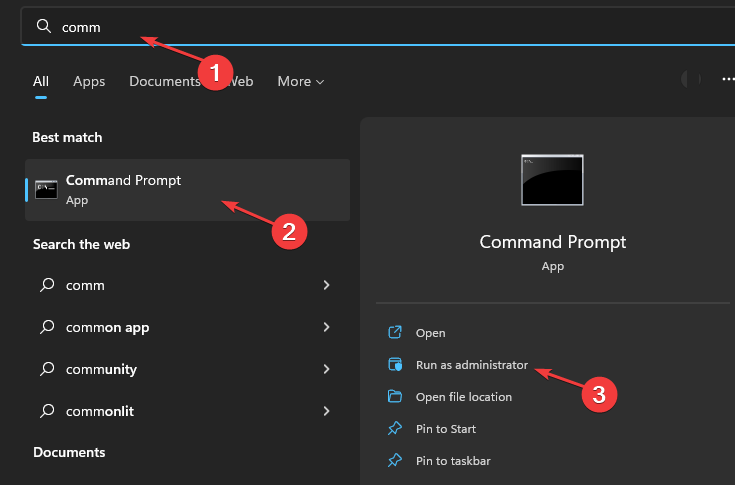
-
Geben Sie den folgenden Befehl ein, um alle derzeit auf Ihrem PC registrierten Benutzer aufzulisten, und drücken Sie die Eingabetaste:
net accounts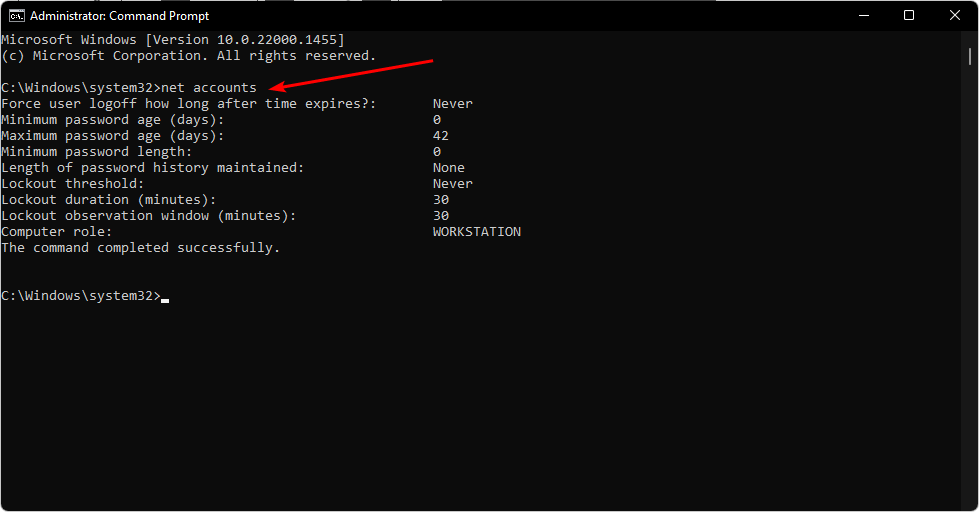
-
Geben Sie als Nächstes den folgenden Befehl ein und drücken Sie die Eingabetaste, um den Passwortablauf zu aktivieren. Denken Sie daran, den Benutzernamen durch das Konto zu ersetzen, das Sie aktivieren möchten:
wmic UserAccount where Name="Benutzername" set PasswordExpires=True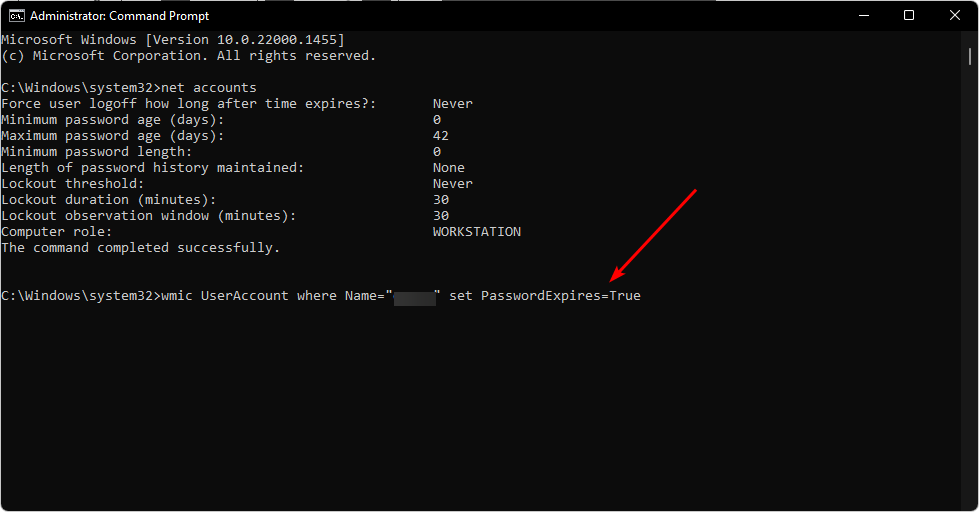
-
Um den Passwortablauf in Windows 11 zu deaktivieren, geben Sie den folgenden Befehl ein und ersetzen Sie den Benutzernamen durch den Namen des Benutzerkontos, für das Sie den Passwortablauf deaktivieren möchten, und drücken Sie die Eingabetaste:
wmic UserAccount where Name="Benutzername" set PasswordExpires=False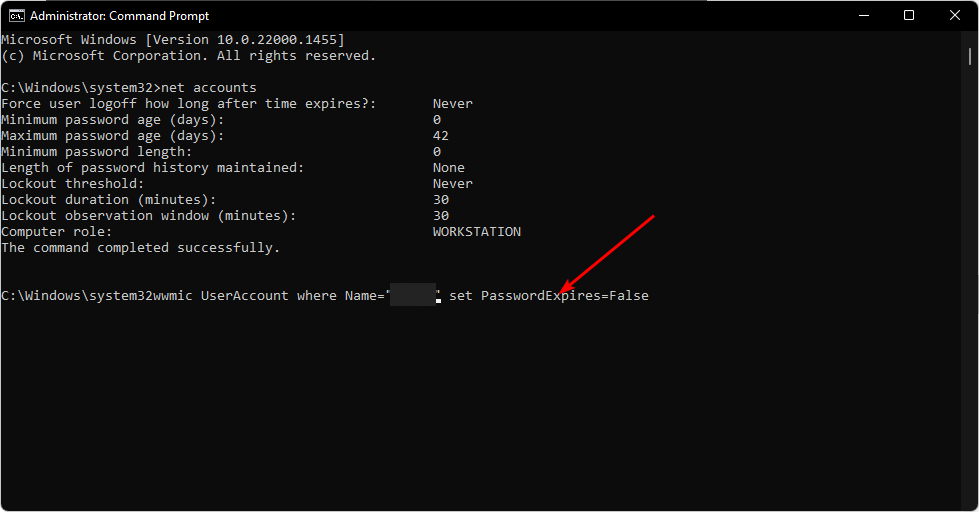
-
Wenn Sie es für alle Konten deaktivieren möchten, geben Sie den folgenden Befehl ein und drücken Sie die Eingabetaste:
wmic UserAccount set PasswordExpires=False
Wie kann ich die Zeitgrenze für den Passwortablauf verlängern?
Obwohl der Standardablaufzeitraum für lokale Konten 42 Tage beträgt, während Microsoft-Konten 72 Tage, können Sie die Zeitgrenze für den Passwortablauf je nach gewünschter Änderungsfrequenz verlängern oder verkürzen. Folgen Sie den folgenden Schritten, um die Zeitgrenze anzupassen:
1. Verwenden Sie die Gruppenrichtlinie
- Drücken Sie die Windows + R-Tasten, um den Ausführen-Befehl zu öffnen.
-
Geben Sie gpedit.msc ein und drücken Sie die Eingabetaste, um den Gruppenrichtlinien-Editor zu öffnen.
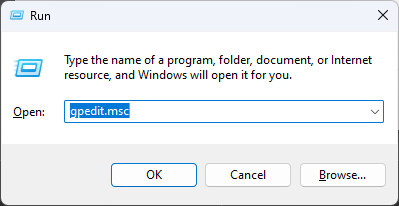
-
Navigieren Sie zu folgendem Ort:
Computer Configuration > Windows Settings > Security Settings > Account Policies > Password Policy -
Gehen Sie im rechten Bereich zu Maximales Passwortalter, klicken Sie mit der rechten Maustaste darauf und wählen Sie Eigenschaften.
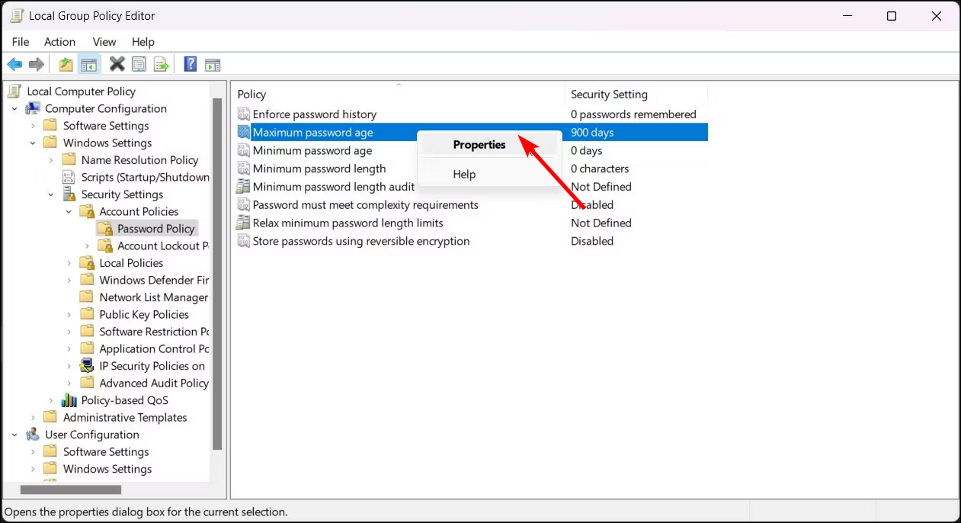
-
Sie werden feststellen, dass 42 Tage als Standardablaufzeit festgelegt wurden. Verwenden Sie die Dropdown-Menüs, um die Zeitgrenze zu erhöhen oder zu verringern, und klicken Sie dann auf Übernehmen und OK, um die Änderungen zu speichern. Die maximale Anzahl von Tagen beträgt 999 Tage.
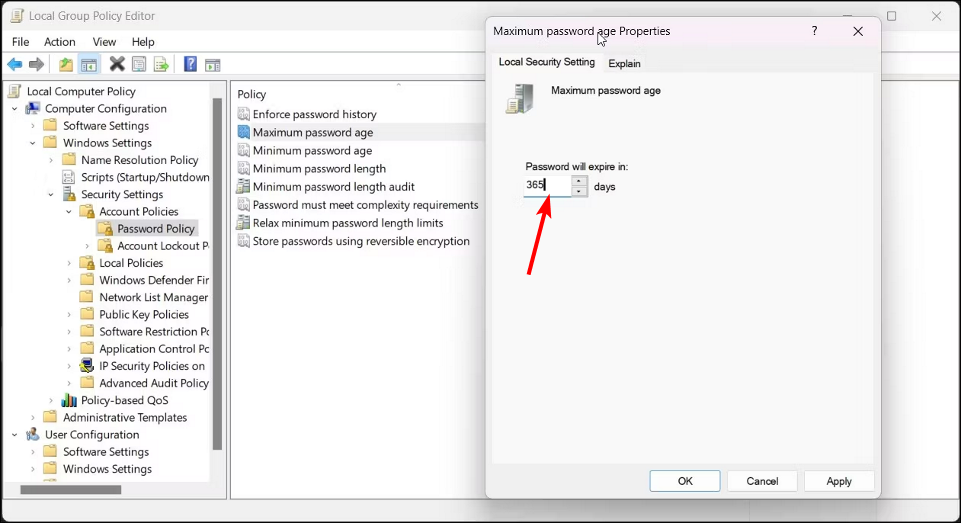
2. Verwenden Sie die Eingabeaufforderung
-
Drücken Sie die Windows-Taste, geben Sie cmd in die Suchleiste ein und klicken Sie auf Als Administrator ausführen.
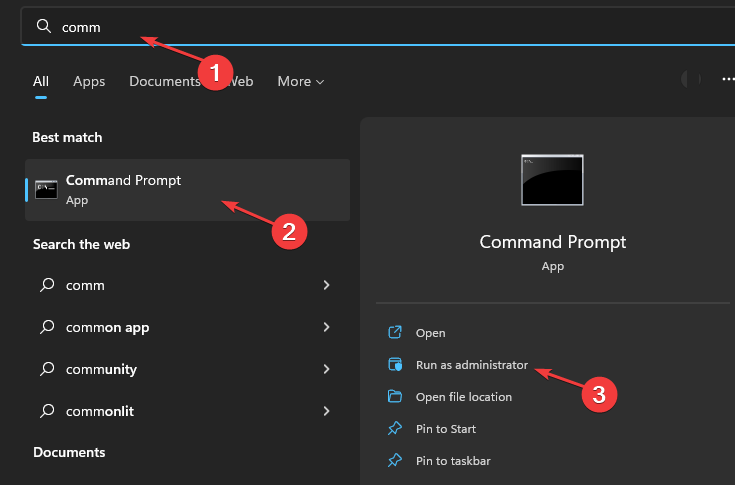
-
Geben Sie den folgenden Befehl ein und drücken Sie die Eingabetaste. Denken Sie daran, den Benutzernamen durch den entsprechenden Namen des Kontos zu ersetzen, für das Sie die Ablaufzeitgrenze anpassen möchten:
wmic UserAccount where Name="Benutzerkontoname" set PasswordExpires=True -
Geben Sie als Nächstes den folgenden Befehl ein und drücken Sie die Eingabetaste. Denken Sie daran, ## durch die gewünschte Anzahl von Tagen zu ersetzen, die Sie für die Ablaufgrenze Ihres Passworts haben möchten:
net accounts /maxpwage:##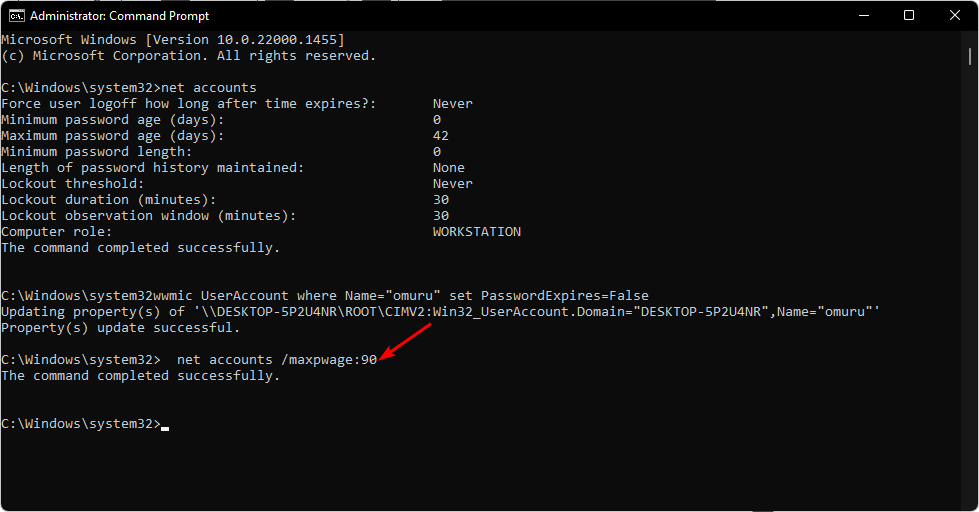
Für diejenigen, die ihre Passwörter regelmäßig ändern möchten, aber leicht dazu neigen, sie zu vergessen, sollte ein Passwortmanager mit Notzugriff ein Muss sein.
Andere Benutzer ziehen es vor, überhaupt keine Passwörter zu haben. Wenn Sie also Vertrauen zu den Menschen um Sie herum haben und Passwörter loswerden möchten, können Sie alle Ihre gespeicherten Passwörter löschen und die automatische Anmeldung aktivieren, sodass Sie sich keine Passwörter merken müssen.
Wenn Sie sich jedoch nicht sicher sind, ob Sie vollständigen Zugang zu Ihrem PC gewähren möchten, sollten Sie die minimale PIN-Länge für Ihr Windows 11 ändern. Und wenn Sie sich fragen, welche Authentifizierungsmethode Sie wählen sollen, haben wir einen Passwort-gegen-PIN-Vergleich, um Ihnen zu helfen.
Wenn Sie daran interessiert sind, einen Benutzer zu einem Windows-Server hinzuzufügen, haben wir auch einen Expertenartikel, den Sie sich für alle Details unbedingt ansehen sollten.
Lassen Sie uns wissen, falls Sie weitere Gedanken zu diesem Thema haben.













